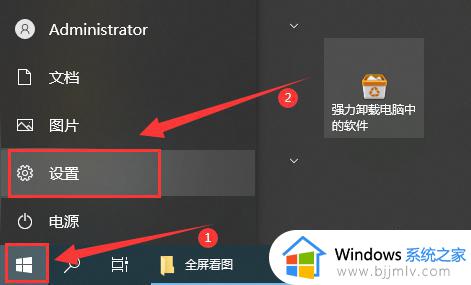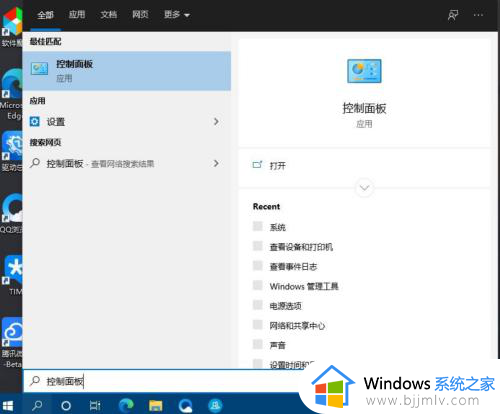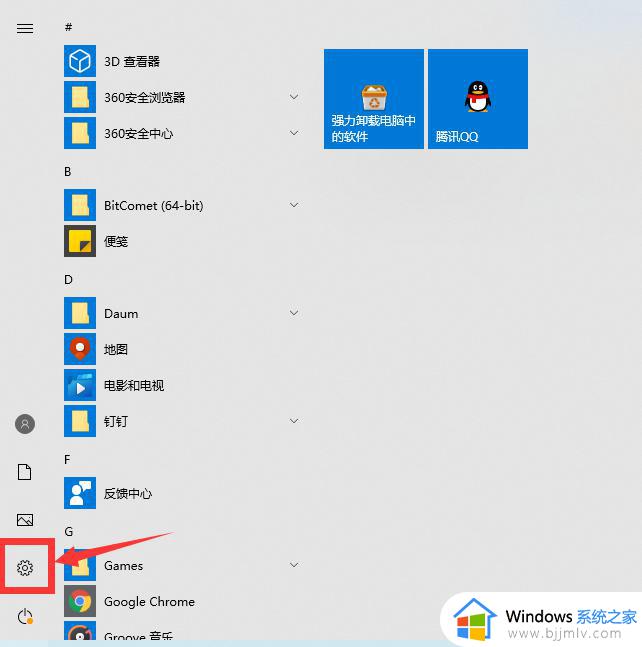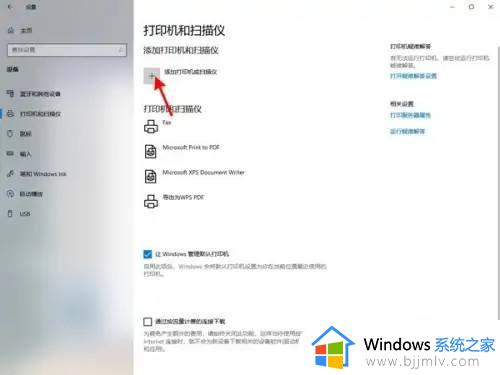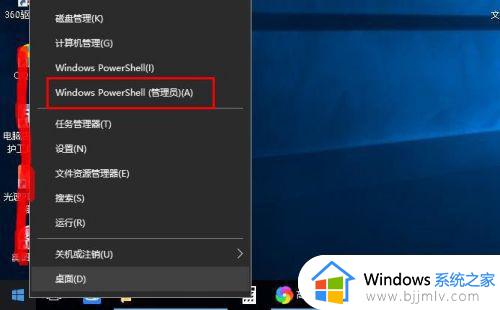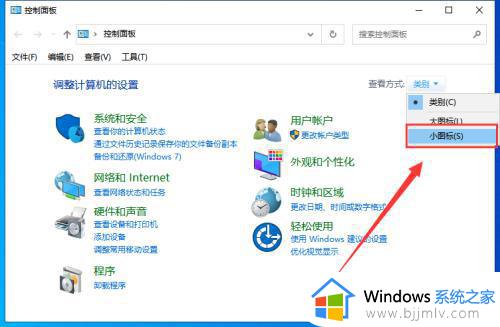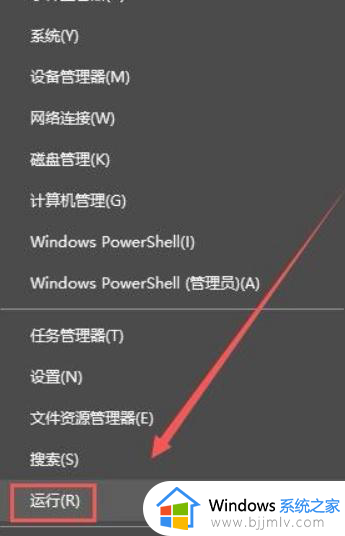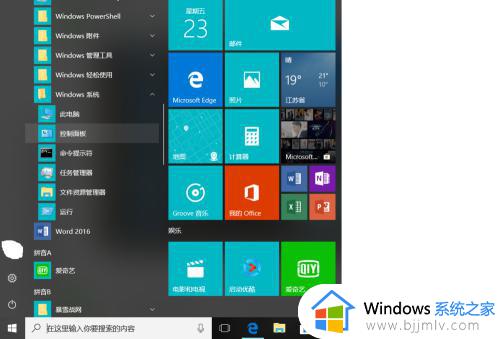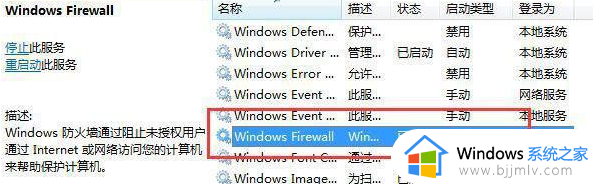win10打印机添加后无法使用怎么办 win10添加打印机用不了修复方案
更新时间:2024-02-14 10:15:00作者:run
许多用户反映在使用win10系统时,偶尔也会遇到电脑在添加打印机后出现无法使用的问题,这个问题给他们的工作和学习带来了一定的困扰。那么win10打印机添加后无法使用怎么办呢?下面我们带来win10添加打印机用不了修复方案,以确保用户能够顺利使用打印机,提高工作和学习的效率。
win10打印机添加后无法使用:
1、按下win+S输入“设备管理器”。
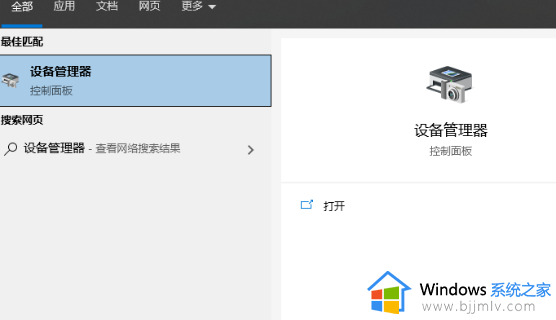
2、点击展开【打印队列】,查看是否有问号或叹号的设备未安装,如果有的话那么就去安装一下驱动。
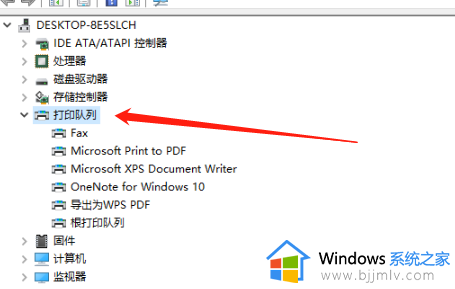
3、如果驱动没有问题,那么就按下win+R然后输入“services.msc”打开服务。
4、之后找到【Print Spooler】服务,右键选择“启动”。
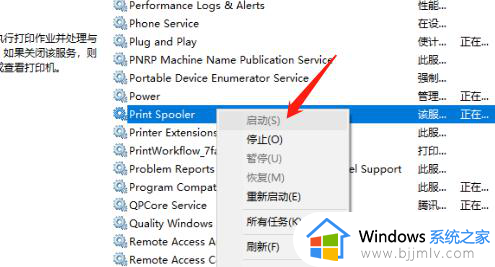
以上就是win10添加打印机用不了修复方案的全部内容,有遇到相同问题的用户可参考本文中介绍的步骤来进行修复,希望能够对大家有所帮助。